
Windows Media Player je populárny prehrávač médií, ktorý vám umožňuje prehrávať rôzne formáty audio a video súborov na vašom počítači.
Používatelia však niekedy hlásili, že prehrávač Windows Media Player neprehráva problémy s diskom DVD . To je skutočne nepríjemné, pretože nemôžete prehrať DVD, ktoré chcete sledovať.
Existuje niekoľko dôvodov, prečo program Windows Media Player nemusí byť schopný prehrať disk DVD. V tomto článku sa dozviete, ako vyriešiť problém s prehrávačom médií Windows, ktorý neprehráva DVD.
Ale skôr, ako začnete s riešeniami, pozrite sa na niektoré z možných príčin problému.
Prečo nemôžem prehrávať disky DVD v prehrávači Windows Media Player?
- Uistite sa, že vaša jednotka DVD funguje správne. Skúste prehrať iné DVD alebo CD, aby ste zistili, či to funguje.
- Prehrávač Windows Media Player používa na prehrávanie diskov DVD kodeky. Takže, ak ste nenainštalovali správne nainštalované kodeky, potom nastáva problém.
- Skontrolujte, či vaše DVD nie je poškodené alebo poškriabané. Ak je váš disk DVD poškodený alebo poškriabaný, jednotka DVD ho nemusí dať prečítať.
- Skontrolujte, či je nainštalovaný dekodér DVD, ak nemáte dekodér DVD, nebudete môcť prehrávať disky DVD na prehrávači médií Windows.
Toto sú niektorí z bežných vinníkov, ktorí sú zodpovední za to, že prehrávač médií Windows neprehráva problém s diskom DVD.
Ako vyriešiť problém „Prehrávač Windows Media Player neprehráva DVD“?
Obsah
Prepnúť
Riešenie 1: Nainštalujte aplikáciu na prehrávanie DVD
V predvolenom nastavení sa prehrávač Windows Media Player nedodáva so vstavanou podporou prehrávania diskov DVD. Ak chcete prehrávať disky DVD, budete si musieť nainštalovať kompatibilnú aplikáciu na prehrávanie DVD, ako je VLC Media Player alebo CyberLink PowerDVD, PotPlayer atď.
Riešenie 2: Skontrolujte aktualizácie softvéru
Spustenie zastaraného prehrávača médií Windows alebo aplikácií na prehrávanie diskov DVD môže spôsobiť problémy, ako napríklad prehrávač Windows Media Player neprehrá disk DVD.
Uistite sa teda, že Windows Media Player a vaša aplikácia na prehrávanie DVD sú aktuálne. Skontrolujte aktualizácie softvéru a nainštalujte všetky dostupné aktualizácie.
Riešenie 3: Overte video kodeky
Uistite sa, že váš systém má potrebné video kodeky na prehrávanie diskov DVD. Môžete si stiahnuť a nainštalovať K-Lite Codec Pack alebo podobný balík kodekov, aby ste umožnili prehrávanie DVD.
Existuje veľa balíkov kodekov dostupných online, môžete si stiahnuť a nainštalovať ten, ktorý chcete.
Riešenie 4: Aktualizujte jednotku DVD a firmvér
Aktualizácia firmvéru a ovládačov vašej jednotky DVD môže pomôcť zlepšiť jej výkon a kompatibilitu s prehrávačom Windows Media Player a tiež vyriešiť problémy s prehrávačom Windows Media Player, ktorý neprehráva disky DVD.
Postupujte podľa nasledujúcich krokov:
- Najprv si overte model jednotky DVD, stlačte kláves Windows + X a otvorte Správcu zariadení , teraz rozbaľte kategóriu jednotiek DVD/CD-ROM a poznačte si číslo modelu jednotky DVD.
- Teraz navštívte webovú stránku výrobcu a vyhľadajte aktualizácie firmvéru pre váš model jednotky DVD. Ak je k dispozícii aktualizácia firmvéru, stiahnite si ju a nainštalujte podľa pokynov na obrazovke.
Po aktualizácii firmvéru jednotky DVD skontrolujte aktualizácie ovládača; a nainštalujte ich. Ovládač môžete aktualizovať jednoducho tak, že navštívite webovú stránku výrobcu a vyhľadáte aktualizované ovládače pre model jednotky DVD.
Ak nájdete nejakú dostupnú aktualizáciu ovládača, stiahnite si ju a nainštalujte podľa pokynov na obrazovke.
Potom reštartujte počítač a prehrajte disk DVD pomocou prehrávača Windows Media Player a skontrolujte, či sa problém vyriešil.
Alternatívne riešenie: Použite softvér WinX DVD Ripper Platinum
WinX DVD Ripper Platinum je softvérový program, ktorý vám umožňuje kopírovať a konvertovať filmy na DVD do rôznych formátov digitálneho videa, ako sú MP4, AVI, WMV, MOV a ďalšie .
Toto môže byť užitočné riešenie, ak máte problémy s prehrávaním diskov DVD v prehrávači Windows Media Player alebo ak chcete preniesť zbierku diskov DVD do počítača alebo mobilného zariadenia.
WinX DVD Ripper dokáže dokonca digitalizovať DVD s regionálnymi kódmi a ochranou proti kopírovaniu. Nižšie sú uvedené hlavné funkcie WinX DVD Ripper Platinum:
- Podpora všetkých diskov DVD s akýmkoľvek šifrovaním, ktoré pokrývajú nové/staré disky DVD, disky fitness/AV/TV/99 titulov atď.
- 4 režimy zálohovania DVD na klonovanie DVD do priečinka ISO/DVD v pomere 1:1 alebo skopírovanie titulu do MPEG.
- Ripujte DVD do MP4, MKV, HEVC, H264, Apple, Android, Windows, TV, Xbox One, PS4, iMovie atď.
- Najvyššia rýchlosť na svete: iba 5 minút na dokončenie kopírovania DVD so zapnutou akceleráciou GPU
Ako používať WinX DVD Ripper Platinum?
- Stiahnite si a nainštalujte WinX DVD Ripper Platinum
- Otvorte softvér a vložte disk DVD, ktorý chcete skopírovať.
- Vyberte výstupný formát, ktorý je kompatibilný s prehrávačom Windows Media Player.
- Kliknutím na „ Spustiť “ spustíte proces konverzie.
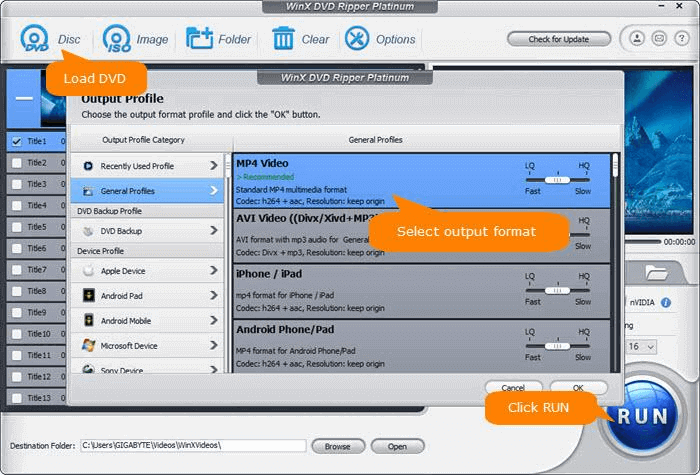
A po dokončení procesu konverzie môžete otvoriť výstupný priečinok a zobraziť roztrhnutý súbor DVD. Teraz môžete tento súbor prehrať na svojom počítači bez akýchkoľvek problémov.
Špeciálna ponuka WinX DVD Ripper Platinum : Získajte doživotnú licenciu spolu s prehrávačom 5KP na jednoduché sledovanie DVD. Môžete si vychutnať zľavnenú cenu 29,95 USD (bežne 67,95 USD), exkluzívne pre zákazníkov s opravou chýb PC. Získajte ponuku tu: https://www.winxdvd.com/specialoffer/winx-dvd-player-special-offer.htm
Záver:
Toto je všetko o tom, ako opraviť problém s prehrávačom médií Windows, ktorý neprehráva DVD .
Tu som sa snažil čo najlepšie uviesť zoznam úplných opráv na vyriešenie problému. Postupujte podľa opráv uvedených jeden po druhom a prekonajte problém.
![[VYRIEŠENÉ] „Tomuto vydavateľovi bolo zablokované spustenie softvéru na vašom počítači“ v systéme Windows 10 [VYRIEŠENÉ] „Tomuto vydavateľovi bolo zablokované spustenie softvéru na vašom počítači“ v systéme Windows 10](https://img2.luckytemplates.com/resources1/images2/image-2750-0408150428174.jpg)

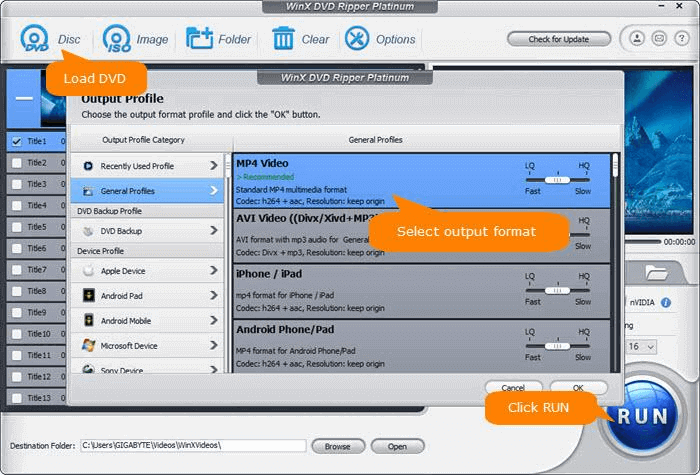

![[OPRAVENÉ] Kód chyby 0x80070035 Sieťová cesta sa nenašla v systéme Windows 10 [OPRAVENÉ] Kód chyby 0x80070035 Sieťová cesta sa nenašla v systéme Windows 10](https://img2.luckytemplates.com/resources1/images2/image-1095-0408150631485.png)






![Chyba 1058: Službu nelze spustit Windows 10 [VYŘEŠENO] Chyba 1058: Službu nelze spustit Windows 10 [VYŘEŠENO]](https://img2.luckytemplates.com/resources1/images2/image-3772-0408151015489.png)